Jednou z najdôležitejších funkcií vášho smartfónu je jeho úložisko. Takto si stiahnete svoje obľúbené aplikácie, uložíte si všetky svoje špeciálne fotografie a stiahnete si zoznamy hudobných skladieb pre dlhé cesty - čo si len spomeniete. Čím dlhšie držíte telefón, tým je pravdepodobnejšie, že vám niekedy v ceste začne dochádzať miesto. Ak by ste sa v tejto situácii ocitli, ponúkame vám niekoľko rád, ako uvoľniť úložný priestor v telefóne s Androidom.
Výrobky použité v tejto príručke
- Čistý Android: Google Pixel 4 XL (879 dolárov na Amazone)
- Pridať viac miesta: Karta Samsung EVO Select 128 GB microSD (25 dolárov na Amazone)
Pre túto príručku používame Google Pixel 4 XL so systémom Android 10. Niektoré zo snímok obrazovky nemusia vyzerať stopercentne rovnako, v závislosti od toho, aký telefón máte, ale hlavná myšlienka všetkého by mala byť rovnaká.
Skontrolujte, koľko úložiska má váš telefón
Najskôr by sme sa mali pozrieť na to, koľko miesta v telefóne zostáva. Je dobré každú chvíľu prechádzať a upratovať veci bez ohľadu na to, koľko máte miesta, ale ak máte ešte stále dostatok miesta, nemáte zmysel ísť cez palubu.
- Otvor nastavenie na telefóne.
-
Klepnite na Skladovanie.
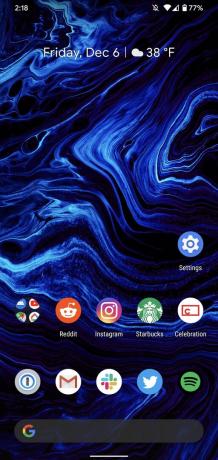
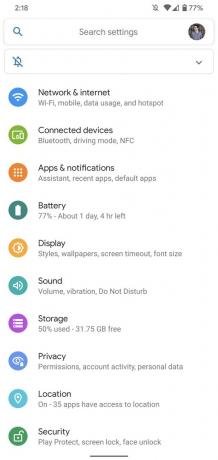
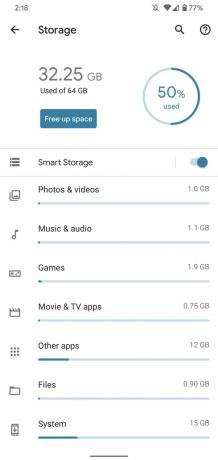 Zdroj: Joe Maring / Android Central
Zdroj: Joe Maring / Android Central
V úplnej hornej časti stránky uvidíte, koľko gigabajtov úložného priestoru ste použili, spolu s percentom, ktoré slúži na lepšie uvedenie veci na pravú mieru.
Odstráňte údaje a súbory aplikácií
Teraz, keď ste na stránke Úložisko, je čas začať konať. Prvá vec, ktorú vám odporučíme, je odstránenie údajov a súborov aplikácií.
Všetko je rozdelené do praktických kategórií, medzi ktoré patrí:
- Fotky a videá
- Hudba a zvuk
- Hry
- Filmové a televízne aplikácie
- Ostatné aplikácie
- Súbory
- Systém
Klepnutím na jednu z týchto kategórií sa potom zobrazí zoznam aplikácií, ktoré do nej spadajú, a práve tu odstránite údaje podľa jednotlivých aplikácií. Tu je príklad toho, ako to vyzerá:
- Klepnite na požadovanú kategóriu (používame hudbu a zvuk).
- Klepnite na aplikáciu.
- Klepnite na Vymazať obsah pamäte.
-
Klepnite na Ok.
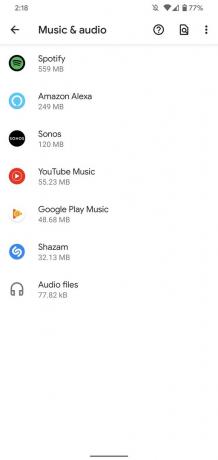
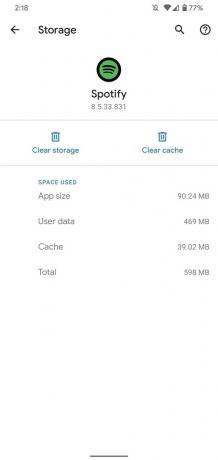
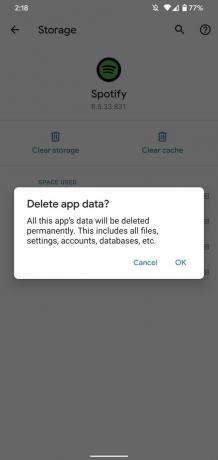 Zdroj: Joe Maring / Android Central
Zdroj: Joe Maring / Android Central
Ako uvidíte vo vyskakovacom okne, ktoré sa zobrazí na obrazovke, odstránite tým všetky súbory, nastavenia, účty, databázy atď. Inými slovami, odstráni sa takmer všetko okrem samotnej aplikácie. Ak je v telefóne aplikácia, ktorú chcete mať nainštalovanú, ale nepoužívate ju často, môže to byť užitočné.
Môžete tiež klepnúť na kategóriu Súbory, aby ste sa dostali do správcu súborov v telefóne, čo uľahčuje odstránenie náhodných súborov, na ktoré ste možno zabudli.
Použite nástroj Android „Uvoľnite miesto“
Na stránke Úložisko sa v hornej časti zobrazí tlačidlo s názvom „Uvoľnite miesto“. Klepnutím na toto sa dostanete prostredníctvom riadeného procesu na vyčistenie uložených súborov / aplikácií v telefóne, o ktorom si vás Android nemyslí potreba.
Je to rozdelené do troch kategórií, vrátane Zálohované fotografie a videá, K stiahnutiua Zriedka používané aplikácie. Stačí klepnúť na začiarkavacie políčko vedľa ktorejkoľvek z týchto položiek, klepnúť na Uvoľniť tlačidlo v pravom dolnom rohu obrazovky, a tak svojmu telefónu dáte rovnako veľa miesta navyše.
Skontrolujte, či je zapnuté inteligentné úložisko
Fotografie a videá, ktoré nasnímate telefónom, môžu byť jedným z najväčších dôvodov vyčerpania úložiska. Android má celkom super spôsob, ako minimalizovať ich efekt.
Znovu na hlavnej stránke Úložisko klepnite na Inteligentné úložisko priamo nad kategóriami aplikácií, o ktorých sme predtým hovorili. Odtiaľto môžete urobiť niekoľko vecí.
Ak je zapnutý, prepínač sa posunie doprava a za ním bude mať farbu akcentu, ktorá by mala byť pre väčšinu ľudí. Ak klepnete na Odstráňte zálohované fotografie a videá pod tým si môžete zvoliť, či chcete, aby sa vaše zálohované súbory vymazali, ak sú staršie ako 30, 60 alebo 90 dní.
Všetky obrázky a videá, ktoré ste kedy zachytili, budú vždy dostupné vo Fotkách Google. Táto funkcia jednoducho odstráni ich miestne verzie, ktoré vo vašom zariadení zaberajú zbytočné miesto.
Kúpte si kartu microSD
V neposlednom rade si môžete kedykoľvek vyraziť kúpiť kartu microSD, ak to váš telefón podporuje.
Karty MicroSD sú k dispozícii v nespočetnom množstve rôznych veľkostí, vrátane 32 GB, 64 GB a 128 GB. Existujú kopa kariet si môžete vybrať, z ktorých mnohé sú cenovo dostupnejšie, ako by ste si mysleli.
Nie všetky telefóny s Androidom ponúkajú rozšíriteľné úložisko, takže predtým, ako vyjdete a zakúpite kartu, ktorá nemusí s vaším zariadením fungovať, urobte to isté.
